इस पोस्ट में आप UpdraftPlus Plugin से Website का Backup लेने की जानकारी समझेंगे।
सभी Bloggers और Web developer बहुत मेहनत करके Blog और Website को बनाते है।
ऐसे में यदि आपकी Website या Blog का Data Delete हो जाता है या Hack हो जाता है तो कुछ ही पलो में आपकी सारी मेहनत बर्बाद हो सकती है।
इसलिए Website को सुरक्षित करने के लिए आपको Website का Backup लेना जरूरी है।
ताकि यदि Website का Data Delete, Currupt या Hack हो जाता है तो आप Backup को Restore करके Website को फिर से ठीक कर पाए।
तो चलिए Website का Backup लेना सीखते है।
Website का Complete Backup कैसे ले
UpdraftPlus Plugin से आप बहुत आसानी से Website का Backup ले सकते है और जरूरत पढ़ने पर Website के Data को Restore कर सकते है।
Updrafts Plus Plugin की सबसे अच्छी बात यह कि इसमें Automatic backup लेने का विकल्प होता हैं और Backup किये हुए Data को आप Computer, या स्टोरेज डिवाइस में Save कर सकते है।
UpdrafPlus Plugin से Website का Backup लेने के लिए आपको नीचे दिए गए स्टेप्स को फॉलो करना होता है।
Step#1 – सबसे पहले Updraft Plus Plugin को आपको Dashboard में Install करना है।
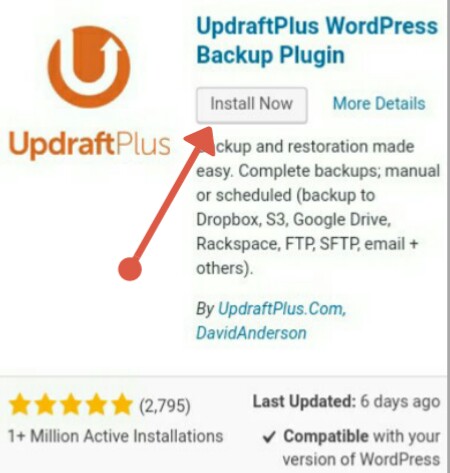
Step#2 – UpdraftPlus Plugin को Dashboard में Install करने के बाद आपको Dashboard menu में Setting पर click करके UpdraftPlus विकल्प पर Click करना हैं।
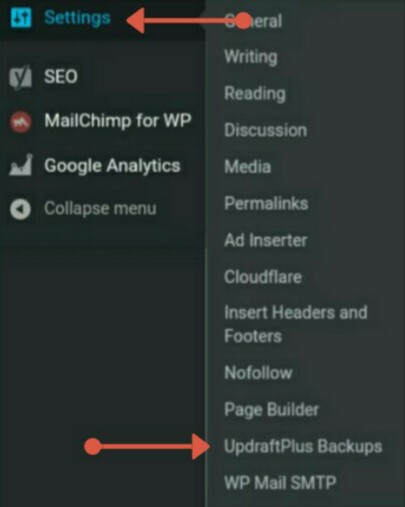
Step#3 – UpdraftPlus की Setting में जाने के बाद आप Current Status Tab में होते है जहाँ आपको Backup Now का button दिखाई देता है जिसपर Click करके आप आसानी से backup ले सकते है।
इसी Tab में आपको Restore का विकल्प मिलता है जिसकी मदद से आप Backup को आसानी से Restore कर सकते हैं।
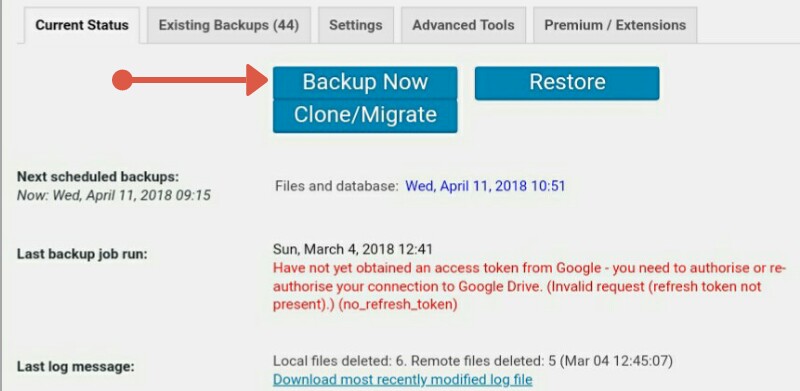
जैसे ही आप Backup now button पर Click करेंगे आपकी website का Backup बनाना चालू हों जायेगा और जैसे हो Complete होगा आपके अगले Steps exsting backup में दिखने लगेगा।
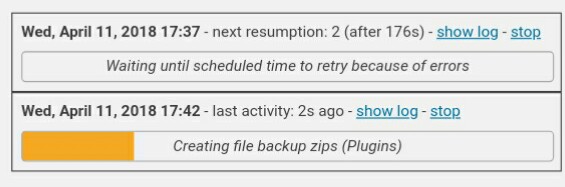
Step#4 – इस Step में आपको Existing Backup की Tab में जाना है जहाँ से आप सभी पुराने Backups को देख सकते है और जरूरत पड़ने पर Restore और Delete कर सकते हैं।
यदि आपने UpdraftsPlus से Backup नही लिया है तो इस Tab में आपको कुछ नही दिखेगा।
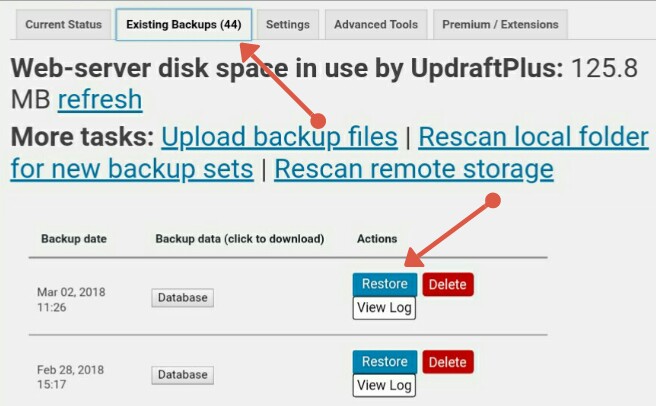
Step#5 – इस Step में आपको Setting Tab में जाना है जहाँ आप UpdraftPlus Plugin की Setting कर सकते है कि आपको Backup कैसे और किन-किन चीजों का लेना हैं।
सबसे पहले UpdrafPlus setting में आप File backup और Database backup का समय चुन सकते है कि आपको कितने समय Website का Automatic backup लेना है या यदि आप manual backup लेना चाहते है तो manual विकल्प को भी चुन सकते है आप नीचे के screenshot को देखकर समझ सकते है
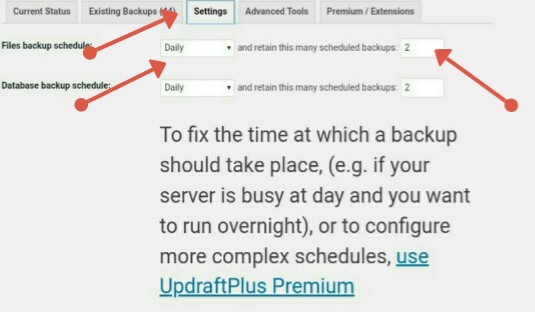
आप Website के backup को Computer में Download करने के साथ Automatic remote storage में भी Save कर सकते है जिसके लिए आपको Google drive, Microsoft drive, Dropbox आदि में से पसंदीदा Remote storage को चुन सकते है।
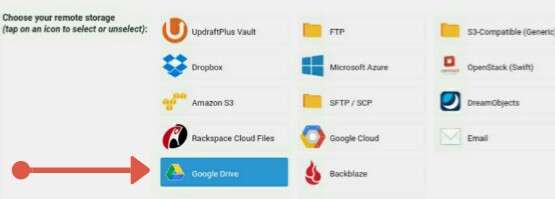
Step#6 – UpdraftPlus setting में नीचे आप चुन सकते है कि आपको किन किन चीजों का Backup लेना है जैसे Theme, Plugin, Uploads इत्यादि। HTIPS आपको सभी चीजों का backup लेने का परामर्श देता हैं। नीचे का Screenshot देखें।
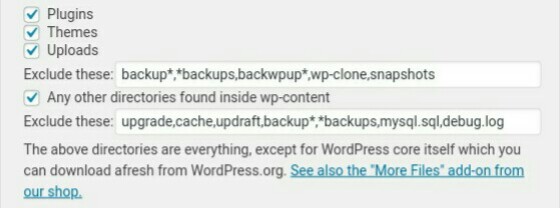
Step#7 – Advance और Premium/extension नाम की दो अतिरिक्त Tab दिखेंगी यफी आपको Updraftplus Plugin में कोई परेशानी आती है तो आपको advance tab की जरूरत पढ़ती है।
यदि आपको UpdraftPlus के अतिरिक्त Features को खरीदने के लिए आपको Premium/extension tab की जरूरत होती है जिनको खरीदने की जरूरत आपको नही है।
आशा है HTIPS की यह पोस्ट ओके लिए लाभदायक होगी और आप अपनी Website का Complete BackUp लेना सीख जाएंगे।
यदि आपको इस आर्टिकल से सम्बन्धित कोई भी प्रश्न है तो कमेंट में जरूर पूछें और यदि आप किसी अन्य Plugin का इस्तेमाल करते है तो हमारे साथ शेयर करें।
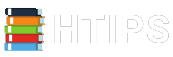
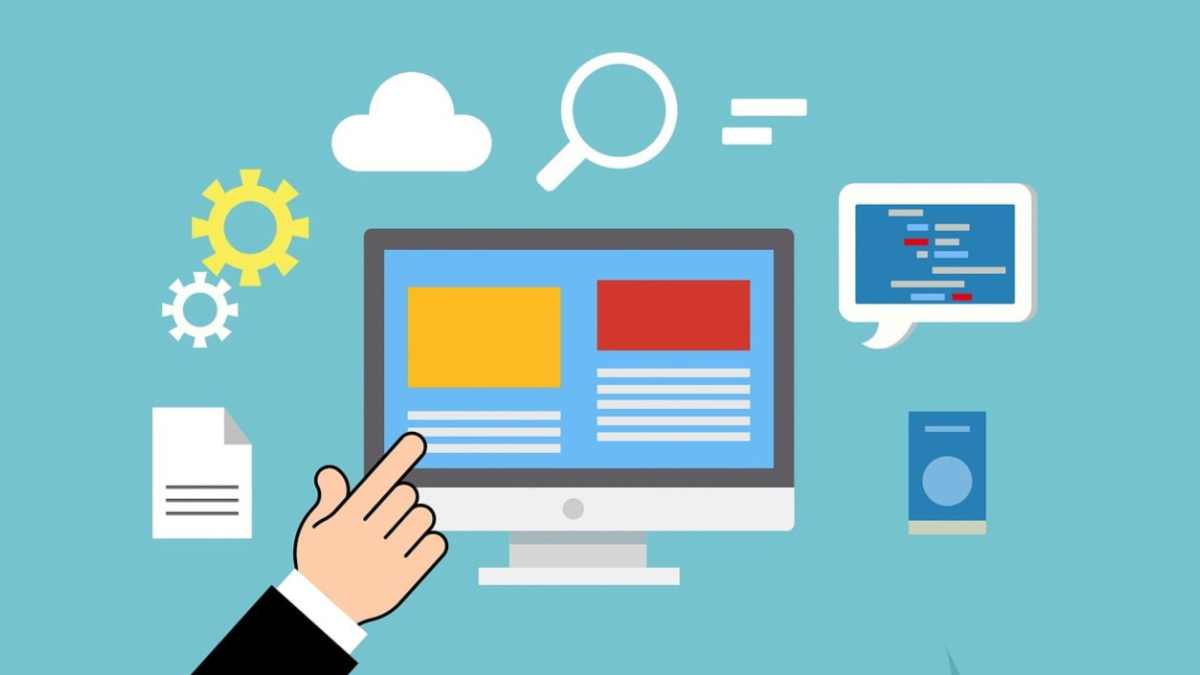
Nice post ♥️
Achhi Jankari share Kiya hai aapne
फीडबैक के लिए शुक्रिया
Nice information it will help me Alot.. Thank You?????
thanks bro kaffi help mile is post se mujhe
Thank You & keep visiting
अच्छी जानकारी आपने शेयर की |